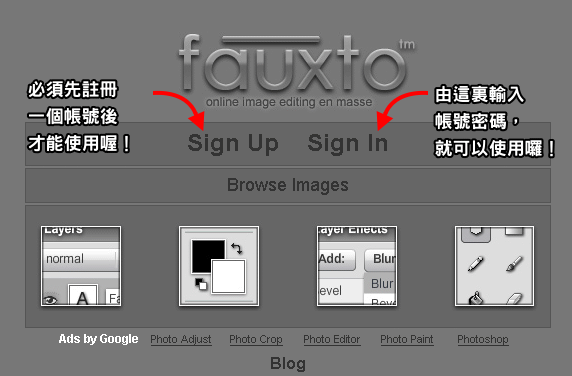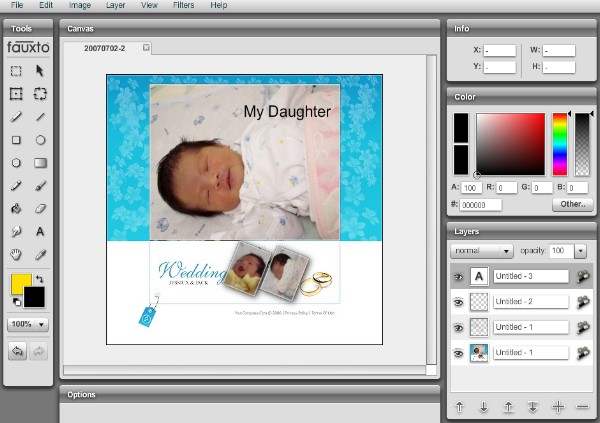述文老師教學分享電子報 (2007/08/20)
- PDF格式的文件一般都必須使用Adobe的Acrobat Reader才能閱讀,但是它不但執行效能較差,而且必須自行下載安裝,對於只是單純想要閱讀PDF文件來說,並不是那麼的方便。
Foxit Reader 2.0 for Windows是套免費的綠色軟體,開啟PDF的速度更是非常快速,非常適合放在隨身碟中以備不時之需喔! - 在官方網站有提供安裝版、綠色版及PDA、Linux…等版本,預設它的語系為英文,必須再多下載語系檔案的 Add-on,就可以擁有多國語言的介面! (若您只需要單純地閱讀文件,其實可以不用下載,只需單一執行檔即可!)
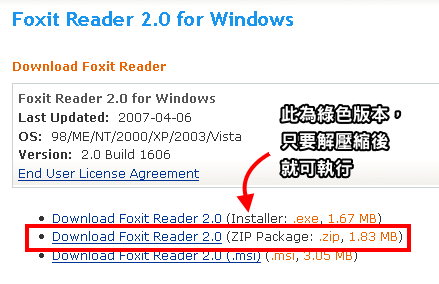
- 官方網站:http://www.foxitsoftware.com/
Foxit Reader2.0下載網址:http://www.foxitsoftware.com/pdf/reader_2/down_reader.htm
Foxit Reader2.0完整中文版下載(包含主程式與中文相關檔案):foxitreader.zip
-
之前曾經介紹過免費的 Photoshop Web Style 樣式,如果您不是使用Photoshop,那麼可能就無法享受它的便利,現在您可以透過這個網站,輕鬆地製作出屬於自己的按鈕樣式,並將完成檔案下載下來喔!
註:目前在字型上只能使用英文,對於需要寫上中文字的情況就比較沒辦法解決囉!
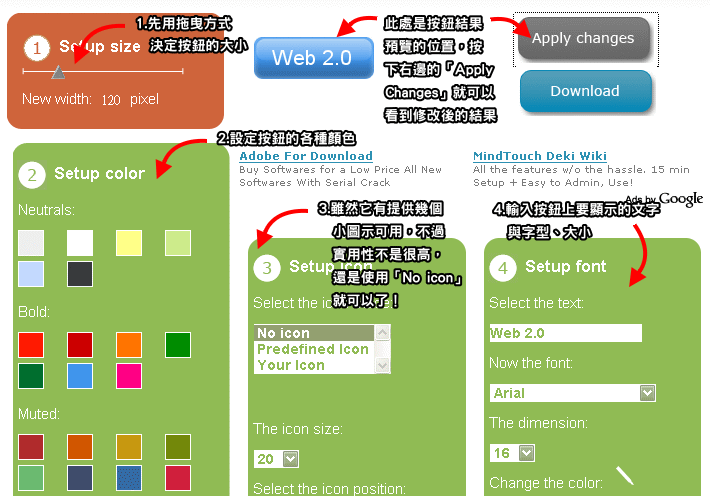
- Windows雖然有內建的磁碟重組程式,但是功能實在有些陽春,一次只能重組一個磁碟,且無法使用排程的方式,讓磁碟在指定時間進行重組的工作,這些問題都可以在 IObit SmartDefrag中解決喔!另外,它也會顯示磁碟的「健康狀態」,讓您大略了解目前磁碟是否需要進行重組的動作!
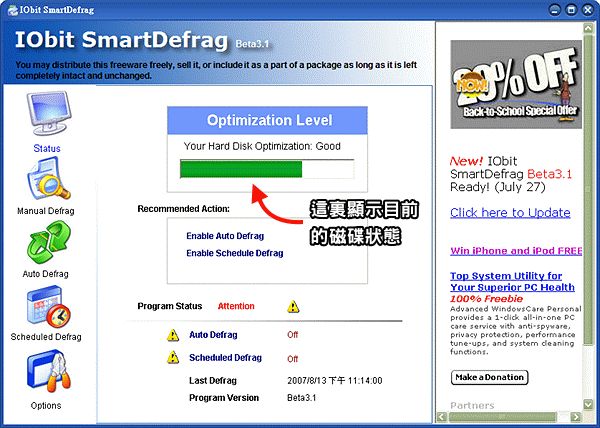
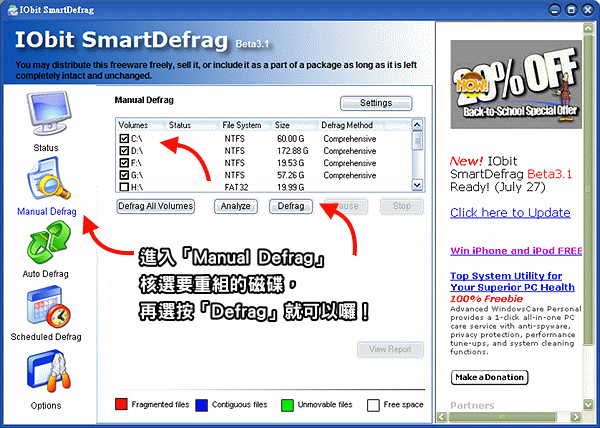
- 官方網址:http://www.iobit.com/
下載網址:http://www.iobit.com/iobitsmartdefrag.html?Str=download
- PicPick是一套來自韓國的免費綠色軟體,只有一個exe執行檔就能完成所有功能喔!首先,它提供了多種擷取螢幕的方式,除了常見的視窗、矩形區域、全螢幕等常見功能外,還能徒手圈選不規則區域,類似美工軟體中的套索工具一樣,自行選取非矩形的範圍!
在擷取完成後會自動開啟「PicPick Image Editor」,提供基本的影像編輯功能,而每次執行後,所有擷取的圖都會留在此編輯器中,隨時可以取出,不怕因為擷取其它範圍而要重新擷取以前的畫面!
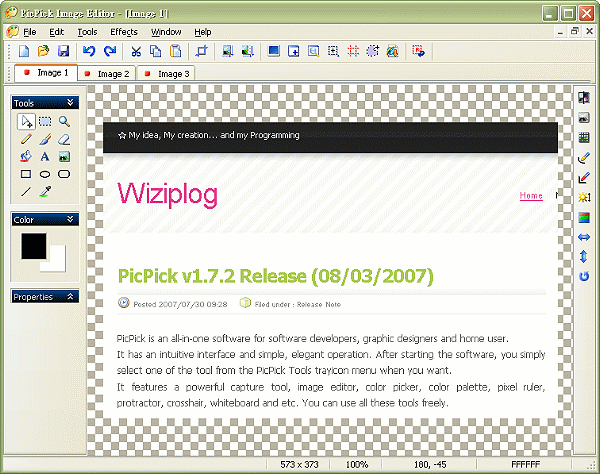
- PicPick還有螢幕白板筆WhiteBoard,可以隨時在螢幕上用筆圈點螢幕的任何位置,類似簡報軟體中的螢光筆功能,有了它,以後就不怕簡報或投影時,觀看者看不到螢幕上滑鼠所指出的位置了!
- 另外,PicPick還有一些相當特殊的功能,例如,可以在螢幕上顯示「尺規」,讓您方便度量物件的寬度或高度;還有可以像圓規一樣計算角度的功能喔!有興趣的人可以嚐試看看喔!
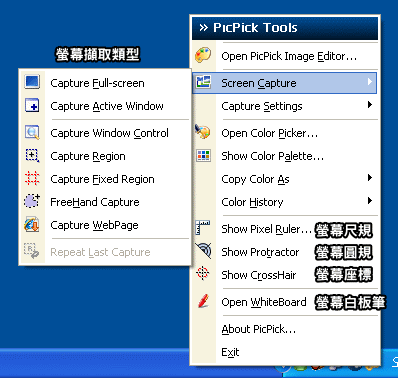
從 Capture Settings / Change Hot keys 可以看到所有功能的快速鍵,這樣可以有效增加使用效率喔!
- 官方網址:http://eng.wiziple.net/
下載網址:http://picpick.wiziple.net/picpick.exe
註:雖然目前尚未有繁體中文的語系,但是它的功能相當簡單易用,是個值得推薦的輔助工具喔!
- 當你在做網頁的時候,是不是會想找一些圖示來裝飾它,但總是找不令你滿意素材?不管是圖示的品質、或是圖示的完整性始終無法滿足你的需求?相信你逛過以下我要介紹的網站之後便會獲得令你滿意的圖示。 WebSiteIcons 目前所提供的圖示雖然不是很多 (目前有 109 組),但卻有一定的高品質保證。所有圖示的大小約為 256 x 256,格式則為透明 .png 或 .ico,所以可利用性非常高。
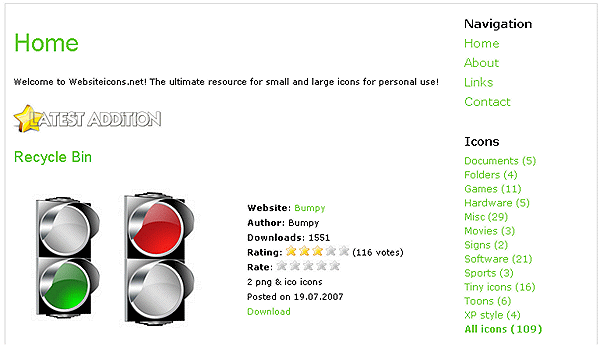
目前有的分類是:文件類、資料夾類、遊戲類、硬體類、電影類、標緻類、軟體類、運動類、小圖示類、卡通類、XP 風格類及綜合類。
- 網址:http://www.websiteicons.net/
- 「馬有失蹄,人有失足」,難免有時會因為一時的衝動或是不小心,而將重要檔案刪除,或是在操作數位相機時,也有可能出現誤刪照片的情形,如果可以從垃圾桶中救回來,那還算幸運,萬一連垃圾桶都已清除,恐怕就會欲哭無淚了!
一般來說,只要及早發現,通常檔案被救回來的機率還算高,File Recovery 正是誤刪檔案時的不錯選擇,它只有一個執行檔,不須另行安裝即可使用喔!
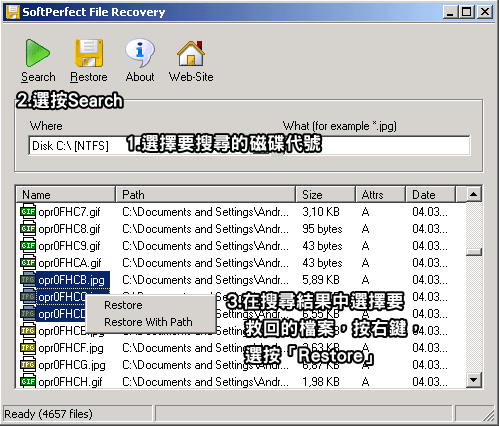
建議您找到誤刪的檔案後,儲存時請選擇存放在其它的磁碟機中,避免放在相同磁碟中。
- 官方網址:http://www.softperfect.com/products/filerecovery/
檔案下載:http://www.softperfect.com/download/file_recovery.exe
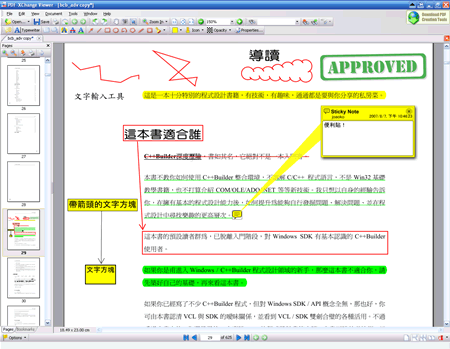
到 PDF 閱讀軟體,一般都會想到官方免費的 Adobe Reader (在被 Adobe 收購之前叫做 Acrobat Reader),但是 Adobe Reader 只能滿足使用者最基本的閱讀需求,如果想要在 PDF 檔案裡面加上一些個人註解、重點劃線或是輸入額外文字的話,Adobe Reader 這個「純閱讀器」顯然就無法達到這方面的要求。今天要介紹的 PDF XChange Viewer 同樣也是免費的 PDF 閱讀軟體,但是除了提供最基本的閱讀功能之外,它還提供了以下幾個實用的功能:
- 在任何地方建立便利貼 (Sticky Note)
- 在任何地方輸入文字 (Typewriter)
- 在任何地方建立文字方塊 (Text Box)
- 在任何地方畫帶箭頭的文字方塊 (Callout)
- 在文字畫上可自訂顏色的高亮標示 (螢光筆功能)
- 在文字畫上可自訂顏色的刪除線
- 在文字畫上可自訂顏色的下劃顏
- 在任何地方畫上箭頭
- 在任何地方畫上直線
- 在任何地方畫上方框
- 在任何地方畫上圓框
- 在任何地方畫上不規則線條
- 在任何地方畫上不規則角形
- 在任何地方畫上任意形狀或線條的鉛筆功能
- 在任何地方畫上雲朵圖案
- 在任何地方蓋印章
PDF XChange Viewer 還有另外一項貼心的功能,那就是能夠自動記錄最後一次閱讀的進度,當下次再打開同一個檔案時就會跳到上一次檔案關閉之前閱讀的頁面。有這項實用的功能,就不會發生每次打開 PDF 檔之後還要去找上一次是看到那裡窘境。
功能強大的 PDF XChange Viewer 所擁有的當然不僅於此,除了上述已列出的功能之外,它還有頁面擷圖及分頁瀏覽等好用的功能。用 PDF XChange Viewer 加上註解之後的檔案,使用其它的 PDF 閱讀軟體同樣能正常的讀取並顯示。
至於在使用 PDF XChange Viewer 的時候必須注意記憶體使用量的問題,在預設的設定之下,PDF XChange Viewer 是可以支配所有的記憶體用量,但是這麼一來,看沒幾頁你就會發現記憶體都被它吃光了。這時我們必須設定 PDF XChange Viewer 可支配的記憶體用量,如此就可以避免 PDF XChange Viewer 傻傻的一直吃記憶體的問題發生。
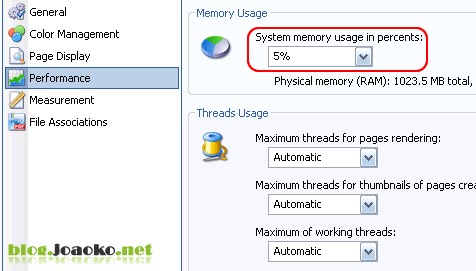
- PDF XChange Viewer 網址:http://www.docu-track.com/home/prod_user/pdfx_viewer/
下載 PDF XChange Viewer:http://www.docu-track.com/download/PDFXVwer.zip
註:此軟體介紹轉載自「joaoko’s blog」
-
JKDefrag 是一款開放原始碼的磁碟重組工具,但因為只支援命列模式,所以使用起來多有不便。還好國外有網友使用 JKDefrag 的核心另外開發出圖形介面的磁碟重組軟軟:JKDefrag GUI。
JKDefrag GUI 的重組效率佳,並支援多種重組模式:
- 僅份析
- 分析及磁碟重組
- 分析,硬碟重組及快速最佳化 (個人推薦使用)
- 分析,強制一起,不磁碟重組
- 分析,磁碟重組,移到磁碟的最後
- 分析並依名稱排序 [慢]
- 分析並依大小排序 (遞增)。[慢]
- 分析並依最後存取日期排序 (最近為先)。[慢]
- 分析並依最後修改日期排序 (最舊為先)。[慢]
- 分析並依建立日期排序 (最舊為先)。[慢]
除了一般檔碟的重組之外,它還支援系統檔案的重組。在重組過程中,系統檔案會因為被佔用而無法移動,所以要重組系統檔案就必須排程到開機進入 Windows 之前系統檔案未被佔用時進行重組。JKDefrag GUI 支援排程每次開機或是下次開機時重組系統檔案。
如果你像我一樣覺得 Windows 內建的重組程式效率太差,而正苦惱找不到好用的免費替代方案的話那你一定要試試 JKDefrag GUI。
JKDefrag GUI 主要程式介面 (下圖):
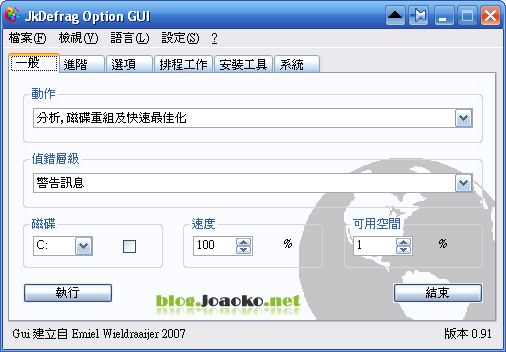
JKDefrag GUI 支援系統檔案重組 (下圖):
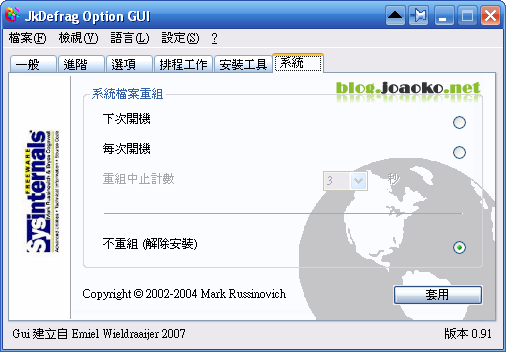
JKDefrag GUI 執行時的畫面 (下圖):

- 作者網頁:http://www.freewaregenius.com/2007/07/31/jkdefrag-gui
JKDefrag GUI 多國語系版下載:http://www.emro.nl/freeware/JkDefragGUI091.rar
註:此軟體介紹轉載自「joaoko’s blog」
述文老師教學電子報部落格 http://tw.myblog.yahoo.com/harmonica80
[email protected]、[email protected]、0923-328600